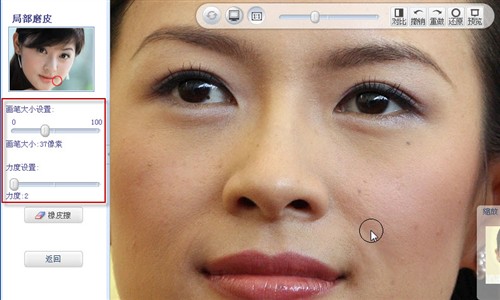打造最美有个性的你 可牛1.4新版体验
分享
下面我们要看一下眼睛放大前后的对比图。方法是点击一下图像上方工具条中的“对比”按钮。我们可以看到章子怡的眼睛放大后,变得更美更有神了。
顺便说一下,可牛的新版本在工具条上也做了优化,增加了“还原”按钮,这样更符合用户的使用习惯了。
2. 局部磨皮 美化皮肤更加精细
下面我们再来看看可牛的“局部磨皮”功能。将人物的面部放大,我们看到章子怡嘴角处有一些“纹路”,影响美观。这时候如果采用“一键磨皮”的话,虽然可以最快速度的将“纹路”去掉,但是人物面部其它的部位同时也都变模糊了,这并不是我们所希望的。所以此处最好选用“局部磨皮”。
局部磨皮的使用方法很简单,首先要进行“画笔大小设置”,也就是调节画笔的主直径;而“力度设置”则是指对图像模糊的程度。
选择好画笔直径和“力度”后,在人物的嘴角处轻轻涂抹,即可将“纹路”去除,从而达到美化皮肤的目的。如果你觉得自己涂抹得有些过头了,可以使用“橡皮擦”进行擦除。如果错误的步骤过多,可以在“操作历史”面板中,选择上一步的操作名称,这样图像会自动还原到上一步的操作结果(用过Photoshop的同学相信对此会非常熟悉);如果还不行,那么你就只好点击工具条中的“还原”按钮,这时图像会恢复到原始状态。
0人已赞
关注我们